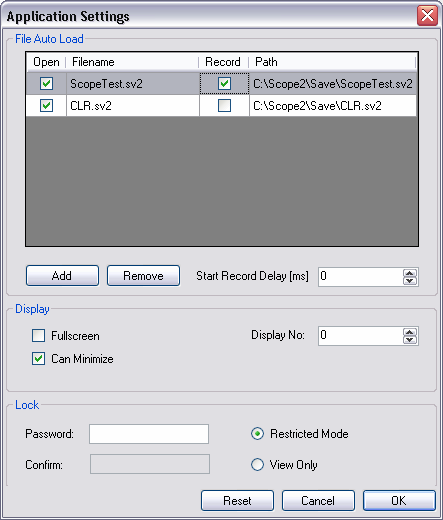Scope Menü: Optionen
Graphic
Das TwinCAT Scope2 kann mit zwei verschiedenen Graphic-Bibliotheken arbeiten: DirectX und GDI+.
Das Erscheinungsbild der Scopes ist in beiden Fällen gleich. Der Unterschied in der Nutzung liegt in der Performance. Die Microsoft® DirectX® Bibliothek ist auf hohe Bildwiederholraten und Datenmengen ausgelegt. Um dies zu erreichen arbeitet sie eng mit der Hardware des Systems zusammen. Da die hierzu nötigen Zugriffe auf die Hardware auf jedem System unterschiedlich sein können, sollte diese Option nur gewählt werden, wenn das System als DirectX fähig bekannt ist. Auf Systemen mit Echtzeitanbindung wird von der Nutzung der DirectX-Option generell abgeraten.
Um das Scope in einer Remote-Desktopumgebung anzuzeigen, muss GDI+ angewählt sein.
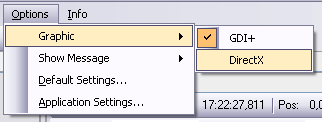
Show Message
Einige, häufig auftretende, Nachrichten-Felder im Scope sind mit einem Schalter "Remember my Answer and don't ask again!" ausgestattet, um diese Frage beim nächsten mal nicht zu wiederholen. Dies dient dazu, die Handhabung des Programms für jeden Nutzer individuell einstellbar zu machen. Ist ein Nachrichtenfeld einmal abgewählt, so kann es hier wieder aktiviert werden.
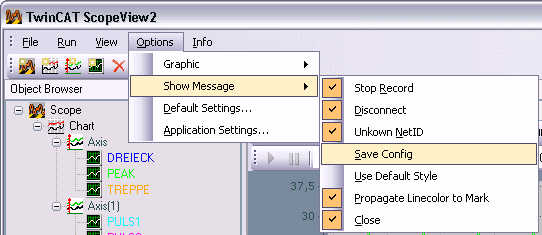
Default Settings
Die Standardeinstellungen für alle Einstellungen in einem Scope können in den Default-Settings hinterlegt werden. Nach Auswahl erscheint ein Menü mit je einem Tab pro Settings-Fenster des Scopes sowie einem für die Acquisition. Die hier eingestellten Werte werden dann für neu hinzugefügte Elemente übernommen. Der Reset-Button dient dazu, alle Einstellungen auf den Standardwert zurück zu setzen. Mit dem Button Apply Style können alle Einstellungen, die nur für die Anzeige wichtig sind, für alle geöffneten Konfigurationen übernommen werden. Für jeden Benutzer wird ein eigener Satz Grundeinstellungen gespeichert.
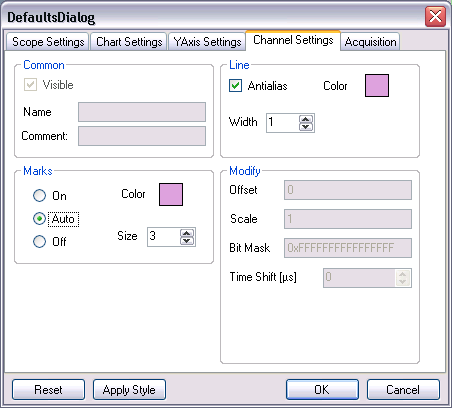
Auto Start
Im 'File Auto Load' Bereich können Konfigurationen hinterlegt werden, die beim Starten des Scopes automatisch geladen, bzw. gestartet werden.
Mit den 'Add'- und 'Remove'-Buttons können Konfigurationen über einen Dialog der Liste hinzugefügt, bzw aus ihr entfernt werden. Ob die Konfigurationen in der Liste beim nächsten Start des ScopeView2 geladen werden sollen wird durch die Check-Box in der 'Open'-Spalte angegeben. In der 'Record'-Spalte kann darüberhinaus gewählt werden, ob auch die Aufnahme gestartet werden soll. Die 'Start Record Delay'-Option gibt eine Verzögerung des Aufnahmestarts an (z.B. um TwinCAT genug Zeit zu geben vollständig hochzufahren). Es ist ratsam den ScopeServer über das TwinCAT\Startup Verzeichnis starten zu lassen, wenn man automatische Aufnahmen nutzen möchte.
Die Displaybox bietet die Möglichkeit das Scope im Vollbild-Modus zu starten und den Anwender daran zu hindern, diesen wieder zu verlassen. Ist mehr als ein Bildschirm angeschlossen, so kann der Bildschirm auf dem das Scope startet über die Display-Nummer angegeben werden.
Mit den zwei Lock-Operationen, "Restricted " und "View Only", kann das View gegen Eingaben des Users verriegelt werden. Im "Restricted Mode" kann der User weder Kanäle anfügen noch die Aufnahmeeinstellungen ändern. Im "View Only" können nur noch die Fenster innerhalb des Scopes verändert werden.
Das nötige Passwort kann bei Verlust im "Scope2Settings.xml" zurückgesetzt werden. Das Settingsfile liegt im nicht sichtbaren Anwender-Datenbereich. Hier kann einfach die "LockLevel"-Eigenschaft auf 0 gesetzt werden. Beim nächsten Start des Scope View2 wird die Blockierung zurück gesetzt.